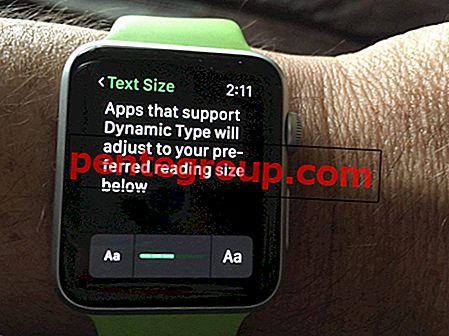iPhone 사용자의 경우 휴대 전화가 응답하지 않고 정지하고 화면이 이상한 색으로 표시되는 것보다 나쁘지 않습니다. 문제 중 하나는 녹색 화면입니다. 다행히도 많은 사용자들이이 문제가 예를 들어 iPhone의 흰색 화면처럼 복잡하지 않다고보고했습니다. 이 문제가 발생하면 아래 나열된 해결 방법, iPhone 5 녹색 화면을 수정하는 5 가지 방법을 따르십시오. 당신은 몇 가지 해결책을 참 아야한다는 것을 명심하십시오. 그러나 문제가 해결되지 않으면 가능한 한 빨리 Apple에 연락하여 도움을받을 수 있는지 확인하십시오.
참고 : 죽음과 재부팅 문제의 아이폰 5S 블루 스크린을 수정하는 5 가지 방법
아이폰 5 녹색 화면을 수정하는 5 가지 방법

출처 : pcworld.hu
해결 방법 1 : 장치를 다시 시작
잠자기 / 깨우기 단추를 누른 상태에서 슬라이더가 나타나면 드래그하여 iPhone 5를 끄십시오. 잠깐 동안 기다렸다가 켜십시오. 잠자기 / 깨우기 단추를 누르고 있으십시오. 이 솔루션은 iPhone 5 녹색 화면을 수정하는 5 가지 방법 중 가장 단순하며 때로는 문제를 해결합니다.

www.iphonehacks.com
녹색 화면이 나타날 때 장치가 완전히 응답하지 않고 위에 표시된 방법으로 장치를 다시 시작할 수없는 경우 강제로 다시 시작해야합니다. 이렇게하려면 화면에 Apple 로고가 나타날 때까지 잠자기 / 깨우기 단추와 홈 단추를 동시에 누르고 계십시오.

support.apple.com
해결 방법 2 : 휴대폰을 컴퓨터에 연결
이 솔루션의 경우 휴대 전화를 연결하고 복원하지 않는 것이 있습니다. 케이블을 컴퓨터에 꽂기 만하면됩니다. 5 분에서 10 분 정도 기다려야 할 때도 있지만 때로는 로고가 나타납니다.
해결 방법 3 번 : 장치를 전원에 연결
원래 충전기를 사용하고 장치를 연결하십시오. 몇 분 동안 그대로 두십시오.
해결 방법 4 : 배터리를 제거하십시오
이 솔루션이 많은 사람들이 문제를 해결하는 데 도움이되었으므로이 방법도 시도해야합니다. 휴대 전화를 끄고 휴대 전화 하단에있는 나사를 제거합니다.

www.muchbuy.com
스크린에 놓을 흡입 컵이 필요하며 적절한 도구를 사용하여 스크린을베이스에서 분리하십시오. 그렇게하면 두 개의 나사가 보이므로 나사도 제거하십시오. 그런 다음 배터리를 제거하고 먼지와 먼지를 날려 다시 넣습니다.

www.ifixit.com
이전에이 작업을 수행 한 적이 없거나 수행 방법을 잘 모를 경우 알고있는 사람에게 요청하거나이 단계를 건너 뛰십시오.
솔루션 번호 5 : DFU 모드
이전 솔루션으로 도움이되지 않으면 DFU 모드를 사용해보십시오. 그러나이 해결 방법으로도 문제가 해결되지 않으므로이 단계를 여러 번 반복 할 수 있습니다. 이것을하기 위해:
- USB 케이블을 사용하여 장비를 컴퓨터에 연결하고 iTunes를 켭니다
- iPhone 5를 끄십시오
- 전원 버튼을 몇 초 동안 누르고 있습니다
- 전원 버튼을 계속 누른 상태에서 홈 버튼을 동시에 길게 누릅니다
- 10 초 동안이 작업을 수행하십시오.
- 10 초 후에 전원 버튼을 누른 채로 홈 버튼을 계속 누르고 있습니다.
- iPhone 5가 감지되었다는 iTunes 메시지가 표시됩니다.
녹색 화면이 사라지고 장치가 완벽하게 작동합니다.